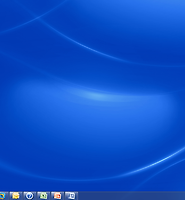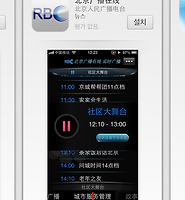| 일 | 월 | 화 | 수 | 목 | 금 | 토 |
|---|---|---|---|---|---|---|
| 1 | 2 | |||||
| 3 | 4 | 5 | 6 | 7 | 8 | 9 |
| 10 | 11 | 12 | 13 | 14 | 15 | 16 |
| 17 | 18 | 19 | 20 | 21 | 22 | 23 |
| 24 | 25 | 26 | 27 | 28 | 29 | 30 |
Tags
- ubuntu
- 안드로이드
- 김경문
- NC 다이노스
- 프로야구
- 데이터베이스
- 인공지능
- 블로그
- 손민한
- 디자인 패턴
- 야구
- 국정원
- 우분투
- 문파문파 공략
- 애플
- mysql
- 뉴스타파
- python
- arm
- 조세피난처
- 리뷰
- 타이젠
- 문파문파
- 단통법
- Linux
- ubuntu 12.04
- 태그를 입력해 주세요.
- Tizen
- 해외직구
- NC다이노스
Archives
- Today
- Total
꿈꾸는 사람.
Windows 7에서 중국어 번체 한어병음(알파벳) 입력하는 방법 2. 본문
반응형
이전 글 [중국어 병음 입력 방법]을 포스팅했다.
부족한 부분이 있어 추가로 글을 쓴다.
동일 발음의 한자를 입력하는 방법.
병음으로 중국어를 입력하면 다른 한자가 표시되는 경우가 많다.
같은 발음을 가진 다른 한자를 찾는 방법을 알아보자.
이전 글은 워드에서 중국어를 병음 입력하는 예를 들었다. 이번에는 구글 검색에서 중국어를 입력하는 예를 들어보겠다.
먼저 SHITT+ALT키를 눌러 병음 입력 상태로 전환한다.
중국어 입력 상태에서 shift 키를 누르면 아래 그림처럼 중국어와 영어 입력 상태로 번갈아 바뀐다.
아래 그림처럼 검색창에서 [ni hao 你好吗?]를 입력해보자.
1. ni -> 你 2. hao -> 好 까지는 원하는 글자가 바로 표시된다.
3. ma -> 吗 입력하면 馬가 입력이 된다.
아래 그림처럼 馬 왼쪽으로 커서를 이동한다.
그리고 아래 방향키를 누르고 오른쪽 방향키를 누르면 같은 발음의 한자가 표시된다.
원하는 한자를 방향키를 찾아 선택한다.
입력이 끝나고 검색된 내용이 아래처럼 나타난다.
반응형
'배움 > 중국어' 카테고리의 다른 글
| Windows 7에서 중국어 번체 한어병음(알파벳) 입력하는 방법. (0) | 2013.12.16 |
|---|---|
| 중국어와 영어를 함께 배우는 방법. (0) | 2013.05.24 |
| Windows XP에서 중국어 입력하는 방법. (0) | 2013.05.07 |
Comments